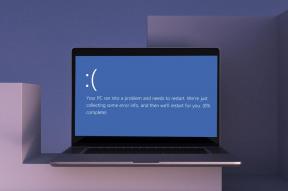რა არის შესვლა Apple ID-ით iOS 13-ში და სად გამოვიყენოთ იგი
Miscellanea / / December 02, 2021
ჩვენ დიდი ხანია ვიყენებთ Google-ისა და Facebook-ის ანგარიშებს აპებსა და ვებსაიტებში შესასვლელად. ეს უკვე თითქმის სტანდარტად იქცა. გვიან შესვლისას, Apple-მა ახლახან გამოუშვა შესვლა Apple ID-ით, როგორც ერთ-ერთი მრავალი iOS 13-ის მახასიათებლები. მაგრამ, Apple-ს აქვს რამდენიმე ზუსტი ხრიკი, რომელსაც ამჟამად არცერთი კონკურენტი არ გვთავაზობს.

წლების განმავლობაში, Apple ბევრს მუშაობდა რეპუტაციის შესაქმნელად, როდესაც საქმე ეხება მომხმარებლების კონფიდენციალურობასა და უსაფრთხოებას. ამიტომაც Apple თვლის, რომ თქვენ უნდა გამოიყენოთ თქვენი Apple ანგარიში სხვა ვარიანტებთან შესასვლელად.
მოდით გავიგოთ, რას გვთავაზობს შესვლა Apple ID-ით და როგორ მუშაობს.
1. რა არის შესვლა Apple-ით
თქვენ შეგიძლიათ გამოიყენოთ თქვენი Apple ID, იგივე, რასაც იყენებთ iPhone-ზე, რათა შეხვიდეთ Apple Music-ში და Apple-ის სხვა სერვისებში, სადაც არ უნდა ნახოთ Sign in with Apple.

იმის გამო, რომ ფუნქცია ცოტა ხნის წინ გამოვიდა, ველით, რომ მეტი საიტი მიჰყვება ამ ვარიანტს და მომავალშიც გააერთიანებს ამ ვარიანტს. Apple საკმაოდ მზარდია და მიღება არ უნდა იყოს პრობლემა. მუშაობს
macOS, watchOS, iOS და tvOS, რომელიც მოიცავს Apple-ის მთელ ეკოსისტემას, მაგრამ ასევე მხარს უჭერს Windows-ს, Android-ს და სხვებს.2. Როგორ გამოვიყენოთ ის
დიახ, არის რამდენიმე რამ, რაც უნდა გახსოვდეთ, სანამ შეძლებთ შესვლა Apple-ით გამოყენებას და ეს თქვენი უსაფრთხოებისთვისაა. ვნახოთ, შევძლებთ თუ არა ვიპოვოთ ღირსეული დაჯავშნა საახალწლოდ მზის, ქვიშის, ზღვისა და სულის ძიების ქვეყანაში - გოაში. გახსენით Kayak.com ან ნებისმიერი საიტი, რომელიც მხარს უჭერს Apple SSO-ს (ერთჯერადი შესვლა) და დააწკაპუნეთ ღილაკზე Continue with Apple.

თქვენ მოგეთხოვებათ შეიყვანოთ 2FA კოდი, რომელიც აუცილებელი პარამეტრია და ასევე სასარგებლოა თქვენი პირადობისა და მონაცემების დასაცავად.

თქვენ უნდა ნახოთ ამომხტარი ფანჯარა თქვენს iPhone-ზე ან iPad-ზე, რომელი დაყენებული გაქვთ 2FA კოდით. თუ ჯერ არ გქონიათ, იხილეთ პუნქტი 3 ქვემოთ, რომ იცოდეთ როგორ დააყენოთ იგი.
ახლა შეგიძლიათ აირჩიოთ ენდოთ ამ ბრაუზერს თუ არა. აირჩიეთ Trust თუ იყენებთ პერსონალურ ლეპტოპს ან მობილურს, წინააღმდეგ შემთხვევაში არა.

სწორედ აქ იწყება ჯადოქრობა და ჩვენ განვიცდით რამდენად სერიოზულია Apple, როდესაც საქმე ეხება მომხმარებლების კონფიდენციალურობასა და უსაფრთხოებას.

Apple გკითხავთ, გსურთ თუ არა თქვენი ელ.ფოსტის ID-ის გაზიარება. ვგულისხმობ, თუ იყენებთ Facebook-ს ან Google-ს შესასვლელად, შეგიძლიათ დარწმუნებული იყოთ, რომ თქვენი მონაცემები გამოყენებული იქნება სარეკლამო დოლარის მოსაზიდად. აქ დაივიწყეთ მონაცემები, შეგიძლიათ დაიცვათ თქვენი ელ.ფოსტის ID.

როდესაც აირჩევთ Hide My Email ოფციას და დააწკაპუნებთ გაგრძელებაზე, Apple წარმოქმნის ყალბ ელ. ფოსტის ID-ს და გადაგზავნის ყველა ელ.წერილს თქვენს რეალურ რეგისტრირებულ Apple ID-ზე. ზემოთ არის ჩემი, როგორც ჩანს საიტის ანგარიშის განყოფილებაში.
ამის კიდევ ერთი სარგებელი არის აღარ არის სპამის ელ.წერილი. რაც არ უნდა ფრთხილად იყოთ, რატომღაც, ჰაკერები და სპამერები ყოველთვის პოულობენ გზებს, რომ გამოგიგზავნონ ლატარიის ბილეთები გაზილიონებით, რომლებიც მხოლოდ შენ გელოდებიან. ყოველ შემთხვევაში, აქ არის ფოსტა ჩემს Gmail-ის ყუთში, რომელიც დაფარულია ყალბი ელფოსტის ID-ით.

Google გაძლევთ საშუალებას მიიღოთ ელ.წერილი პროქსის გამოყენებით, მაგრამ ისინი არ არის ზუსტად ანონიმური. თქვით, რომ თქვენი ელფოსტის ID არის ჯონ დოი gmail.com-ზე. თქვენ შეგიძლიათ შეხვიდეთ John Doe+Kayak-ის გამოყენებით gmail.com-ზე, რათა მიიღოთ ელფოსტა, მაგრამ შემთხვევითი ფრაზის დამატება თქვენი რეალური პირადობის მოწმობის შემდეგ, აზრი არ აქვს.
3. ჩართეთ 2FA
გახსენით პარამეტრები iPhone-ზე ან iPad-ზე და დააწკაპუნეთ თქვენი პროფილის ლოგოზე. აირჩიეთ პაროლი და უსაფრთხოება.
ჩემს შემთხვევაში, 2FA უკვე ჩართული იყო და ახლა არ შემიძლია მისი გამორთვა და ხელახლა ჩართვა. ვფიქრობ, ეს გაკეთდა iOS 13-ში, ან შესაძლოა იმიტომ, რომ უკვე ვიყენებ შესვლას Apple-ით. ყოველ შემთხვევაში, ეს საკმაოდ მარტივია. აირჩიეთ ჩართეთ ორფაქტორიანი ავთენტიფიკაცია და მოთხოვნისას შეიყვანეთ iPhone/iPad-ის პაროლი. შეიყვანეთ თქვენი სანდო მობილური ნომერი. გირჩევთ, მიაწოდოთ თქვენი iPhone-ის ნომერი, გადაამოწმოთ ტექსტით ან დარეკეთ. შეიყვანეთ მიღებული დამადასტურებელი კოდი და voila. თქვენ დაასრულეთ.
თქვენ ასევე შეგიძლიათ გამოიყენოთ Face ან Touch ID Apple-ის გამოყენებით შესასვლელად. მე მირჩევნია 2FA კოდი. 2FA-ს გამოყენება ასევე დაიცავს თქვენს მიერ შექმნილ ყველა ანგარიშს Apple-ის საშუალებით შესვლის ფუნქციის გამოყენებით. მაგარია.
4. სად გამოვიყენოთ
ისე, დეველოპერებს არ მოეთხოვებათ შესვლა Apple-ის ფუნქციის დანერგვა 2020 წლის აპრილამდე (iOS და macOS აპების შემთხვევაში). ასე რომ ჯერ კიდევ არის დრო. თუმცა, ადრე თუ გვიან, თქვენ მას თითქმის ყველგან ნახავთ. თუ დეველოპერი ხართ, შეამოწმეთ გამოყოფილი დოკუმენტები ამის დასამატებლად.
თქვენ შეგიძლიათ ნახოთ და მართოთ ყველა საიტი და აპი, სადაც იყენებდით შესვლას Apple-ით, ყალბი ID-ით ან მის გარეშე, პაროლი და უსაფრთხოება ოფციაში Apple ID შესვლების ქვეშ.
დააწკაპუნეთ ღილაკზე Edit აქ, რათა ამოიღოთ ნებისმიერი სერვისი განტოლებიდან. როცა გახსნით, რამდენიმე ვარიანტია. პირდაპირი ბმული აღნიშნული სერვისის კონფიდენციალურობის პოლიტიკის გვერდზე. სისუფთავე, მაგრამ ვინც კითხულობს მათ ამ დღეებში! თქვენი ყალბი პირადობის მოწმობა და რეალური ელ.ფოსტის ID, რომელზეც ის გადაგზავნილია. და ბოლოს, შესაძლებლობა შეწყვიტოთ Apple ID-ის გამოყენება, თუ თქვენი სამუშაო დასრულებულია.
შედით Apple-ით
ეს საკმაოდ გრძელი სახელია. რაც შეეხება უბრალოდ Apple შესვლას? კუპერტინოელმა გიგანტმა შესანიშნავი სამუშაო შეასრულა. მთელი პროცესი უპრობლემოდ მიმდინარეობს და მისი მართვა შესაძლებელია ისევე სწრაფად და მარტივად. Apple გპირდებათ, რომ არ გამოიყენებს თქვენს მონაცემებს და ვფიქრობ, მათი მჯერა. ისინი შეინარჩუნებენ მხოლოდ საჭირო ინფორმაციას სისტემაში შესასვლელად და არ შეინახავენ ან თვალყურს ადევნებენ თქვენს პროფილს.
Შემდეგი: გსურთ იყოთ კიდევ უფრო უსაფრთხო? დააწკაპუნეთ ქვემოთ მოცემულ ბმულზე, რათა გაიგოთ, თუ როგორ შეგიძლიათ გააუმჯობესოთ თქვენი Apple მოწყობილობების უსაფრთხოება.
თქვენი ბრაუზერი ინახავს თქვენი სისტემის OS-ს, IP მისამართს, ბრაუზერს და ასევე ბრაუზერის დანამატებსა და დანამატებს.